Samepage, çok amaçlı bir işbirliği platformudur ve bu kılavuz, toplantınızı platforma nasıl kaydedeceğinize odaklanır. Günümüzde uzaktan çalışmak yeni bir moda ve normal hale geldi. İş arkadaşlarınızla iletişim halinde olmanız hala önemlidir. Samepage, sizin ve ekibinizin bilgileri paylaşmanıza, projeleri yönetmenize, herhangi bir tarzda işbirliği yapmanıza ve iletişim kurmanıza olanak tanır. Maalesef kayıt işlevi sağlamaz. İyi haber şu ki, bunu yapmanın iki yolunu öğrenebilirsiniz Samepage toplantılarını kaydedin Bu yazıdan.
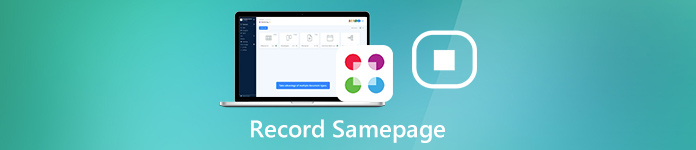
- Bölüm 1: Samepage'te Toplantıları Kaydetmenin En İyi Yolu
- Bölüm 2: Samepage Online'da Toplantılar Nasıl Kaydedilir
- Bölüm 3: Samepage Toplantı Kaydı Hakkında SSS
Bölüm 1: Samepage'te Toplantıları Kaydetmenin En İyi Yolu
Bir işbirliği platformu olarak, onunla ilgili önemli bilgiler gönderip alabilirsiniz. Gibi güçlü bir ekran kaydedici Apeaksoft Ekran Kaydedicibilgileri kaçırmak istemiyorsanız gereklidir.

4,000,000 + Yüklemeler
Samepage platformunda toplantıları, sunumları ve daha fazlasını kaydedin.
Yüzünüzü ve sesinizi gerçek zamanlı olarak toplantı kaydına ekleyin.
Otomatik olarak yüksek kaliteli Samepage kayıtları oluşturun.
Kullanıcılar için çok sayıda özel seçenek ve ön ayar sunun.
Söylemeye gerek yok, Samepage toplantılarını PC ve Mac'e kaydetmek için en iyi seçenek.
Samepage'da Toplantı Nasıl Kaydedilir
1. Adım Samepage kaydediciyi yükleyin
Samepage için en iyi toplantı kaydediciyi PC'ye kurun ve başlatın. Mac kullanıcıları için özel bir sürüm var. Seç Video Kaydedici ev arayüzünden devam etmek için. Samepage masaüstü uygulamasını çalıştırın. Toplantınızı mobil olarak kaydetmek istiyorsanız, ekranınızı bilgisayara yansıtın.

2. Adım Samepage'da bir toplantı kaydedin
Açmak için emin olun EKRAN ve kayıt bölgesini Samepage penceresine göre ayarlayın. Tepkilerinizi kayda eklemek isterseniz, açın Webcam; aksi takdirde devre dışı bırakın. Dahil olmak üzere ses kaynağını seçin Sistem Ses ve Mikrofon. İlki toplantıdan gelen sesi kaydetmek için kullanılır ve ikincisi sesinizi yakalayabilir.
Özel seçenekleri değiştirmek için, vites düğmesini açmak için Tercihler iletişim. Ardından çıktı, kısayol tuşu ve daha fazlasıyla ilgili seçenekleri ayarlayın.
Tıkla REC Toplantı Samepage'de başladığında düğmesine basın. Daha sonra birkaç düğmeli bir araç çubuğu elde edeceksiniz. Düzenle düğmesi kayda metin ve resim eklemenizi sağlar. Önemli bir anda, Kamera ekran görüntüsü almak için düğmesine basın.

3. Adım Toplantıyı bilgisayara kaydedin
Samepage toplantısı tamamlandığında, dur Önizleme penceresinde açmak için düğmesine basın. Toplantıyı şu tuşa basarak görüntüleyin: OYNA düğme. İstenmeyen çerçeveler varsa bunları Klips aracı. Son olarak, İndirim Toplantı kaydını sabit sürücünüze aktarmak için düğmesine basın.
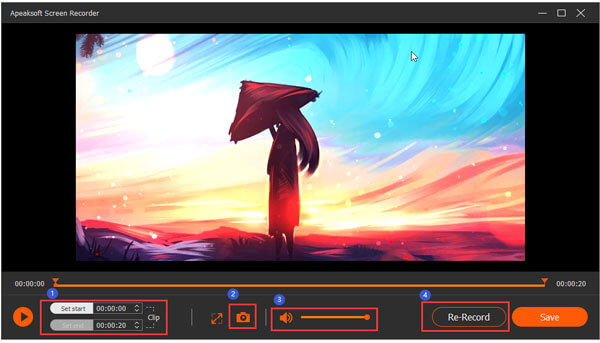
Bu yazılım ayrıca WebEx toplantısını kaydet, Yukarıdaki adımları tekrarlayarak yakınlaştırma toplantısı ve diğer çevrimiçi toplantılar.
Bölüm 2: Samepage Online'da Toplantılar Nasıl Kaydedilir
Ara sıra Samepage'te bir toplantı kaydetmeniz gerekirse, Apeaksoft Ücretsiz Online Ekran Kaydedici güzel bir seçim. Bilgisayarınıza herhangi bir yazılım yüklemenizi gerektirmez.
 Tavsiye
Tavsiye- 1. Toplantıları, mesajları ve daha fazlasını Samepage'e kaydedin.
- 2. Tamamen ücretsiz.
- 3. Temel özel seçenekler sunun.
- 4. Toplantı kayıtlarını WMV veya MP4 video dosyalarına kaydedin.
Çevrimiçi Samepage Toplantısı Nasıl Kaydedilir
1. Adım Samepage'de bir toplantı kaydetmeniz gerektiğinde, bir tarayıcı açın ve https://www.apeaksoft.com/free-online-screen-recorder/ adresini ziyaret edin. Basın Kayda başla başlatıcısı indirmek için düğmesine basın.

2. Adım Başlatıcıda dört düğme vardır ve çeşitli görevler için farklı kombinasyonlar mevcuttur. Samepage toplantısını kaydetmek için açın izlemek ve Sistem ses devre dışı bırakırken Webcam ve Mikrofon. Tepkilerinizi toplantıyla birlikte yakalamak isterseniz hepsini etkinleştirin.

3. Adım Tıkla REC Toplantınızı Samepage'e kaydetmeye başlamak için başlatıcıdaki düğmesine basın. Toplantı kaydı tamamlandığında, Durdur düğmesine basın. Ardından video dosyasını sabit sürücünüze indirin.
 İnsanlar Şunları da Soruyor:
İnsanlar Şunları da Soruyor:Bölüm 3: Samepage Toplantı Kaydı Hakkında SSS
Samepage'de toplantıları kaydetmek yasal mı?
Samepage, kayıt işlevi sağlamaz veya kaydetme işleminizi algılamaz. Yani başkalarına haber veremez. Ancak, toplantıyı Samepage'e kaydetmeden önce diğer katılımcıların iznini alsanız iyi olur.
Toplantıyı Google'da kaydedebilir miyim?
Kayıt işlevini açtıysanız, Google Meet'te bir toplantı kaydedebilirsiniz. Dahası, bu işlev yalnızca Google Meet masaüstü uygulamasında kullanılabilir.
Samepage'in maliyeti nedir?
Samepage'in birkaç planı vardır. Standart hesap, kullanıcı başına aylık 7.50 ABD dolarıdır. Profesyonel abonelik 9.00 dolardır. Ayrıca, bazı sınırlamaları olsa da, cüzdanınızı açmadan önce ücretsiz sürümü deneyebilirsiniz.
Sonuç
Bu makale, Samepage'de bir toplantı veya sunum kaydetmenin en iyi iki yolunu paylaştı. Bir işbirliği çözümü olarak, platformda mesajlar, belgeler ve daha fazlasını alıp gönderebilirsiniz. Ayrıca, hem bilgisayar hem de mobil cihazlarda kullanılabilir. Açıkçası, Samepage toplantılarınızı kaydedemediği için mükemmel bir hizmet değil. Apeaksoft Ekran Kaydedici ise önemli bilgileri kolayca kaydetmenize yardımcı olabilir. Daha fazla sorun mu var? Lütfen bunları bu yazının altına yazın.








